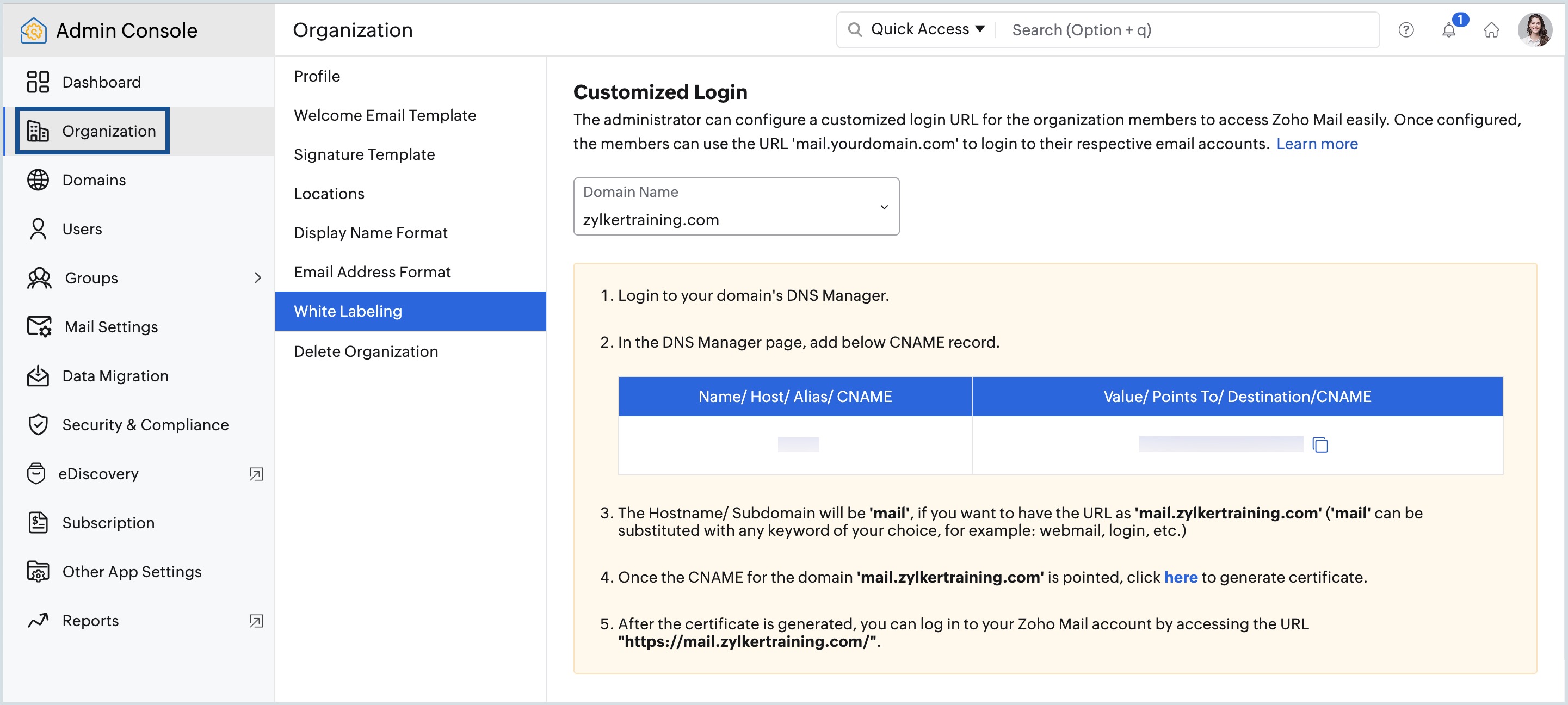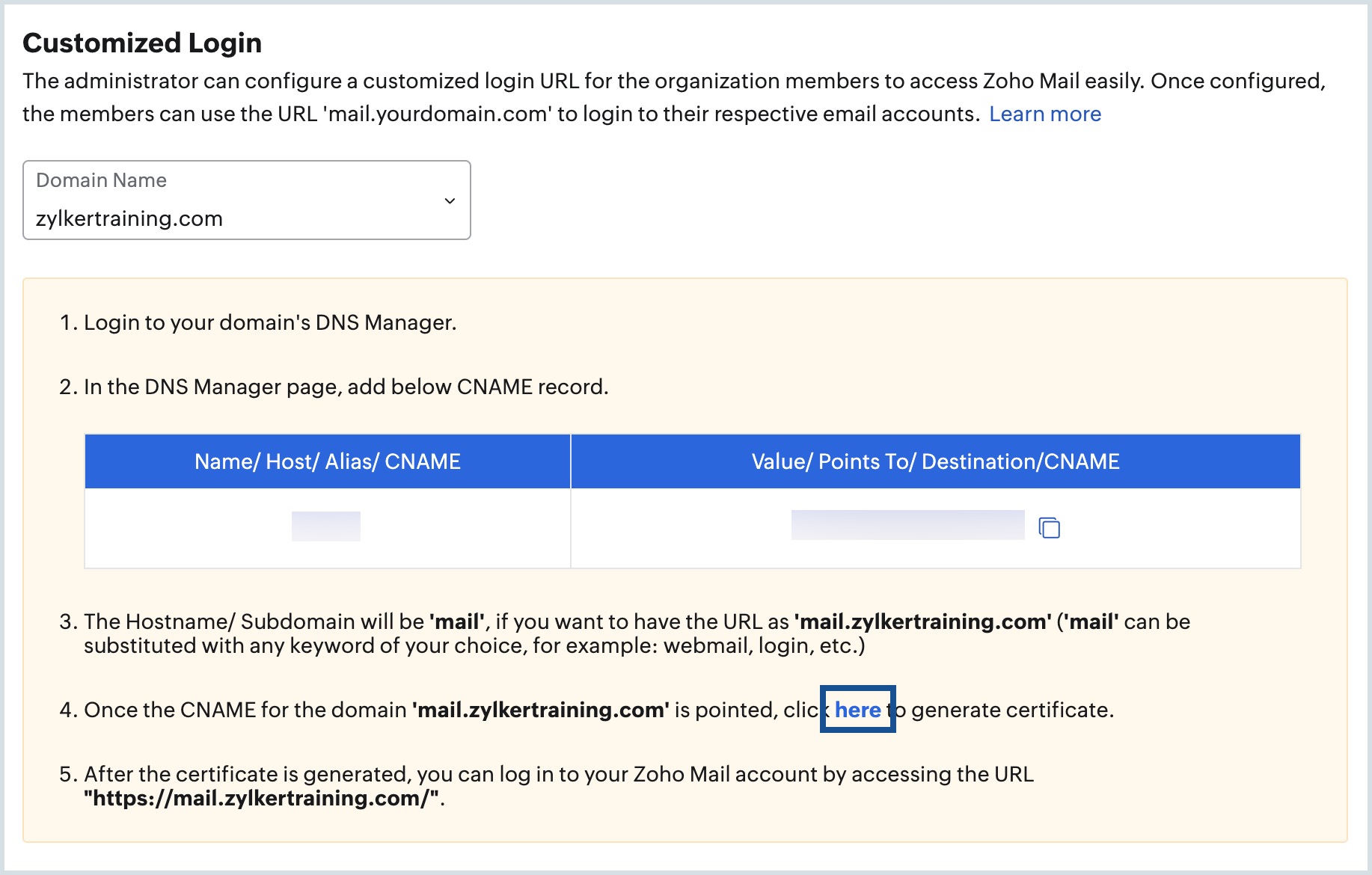メール用のカスタマイズされたログインURL
管理者は、組織メンバーが、Zoho Mailにかんたんにアクセスできるよう、[カスタムサインインURL]を設定できます。ユーザーは、URL「mail.yourdomain.com」を使用して、それぞれのメールアカウントにサインインできます。
メールログインのカスタマイズ(mail.yourdomain.com)
カスタマイズされたログインURLを設定する手順は以下のとおりです。
ホワイトラベリングへのアクセス
管理画面からCNAMEの値をコピーするには、以下の手順に従ってください。
- Zoho Mail管理画面にログインして、画面左側の[組織]を選択します。
- ホワイトラベルに移動して、ドロップダウンからドメインを選択します。
- [値/参照先/宛先/CNAME]欄に値をコピーします。
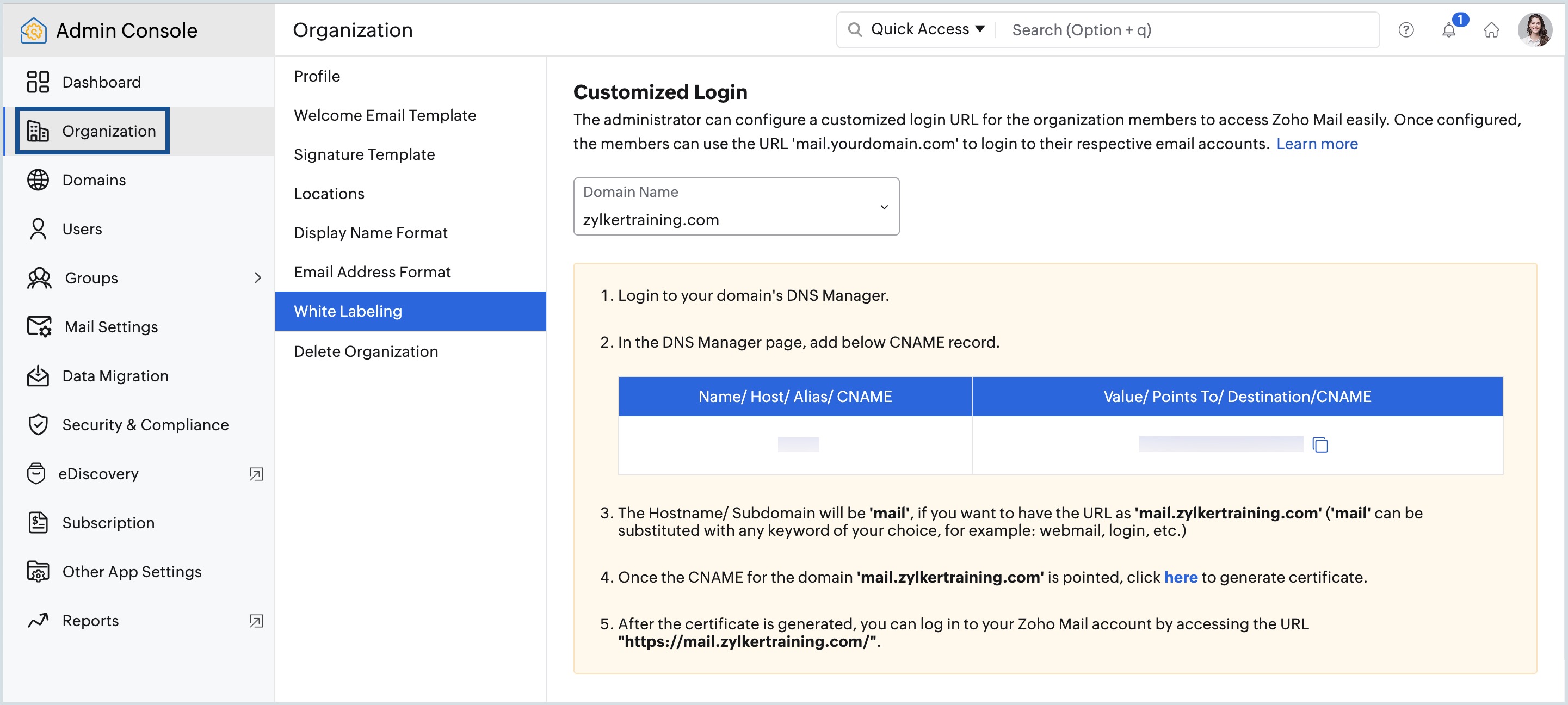
カスタマイズされたログイン用CNAMEレコードの設定
カスタムログインを作成する最初の手順は、DNSマネジャーにCNAMEレコードを追加することです。以下の手順は一般的なものであり、用語はドメインプロバイダーによって異なる場合があります。CNAMEレコードを追加するには、以下の手順に従ってください。
- DNS管理にログインして、[DNSの管理]に移動します。
- レコードを追加するボタンをクリックして、[種類]のドロップダウンで[CNAME]を選択します。
- 希望の[名前/ホスト]を入力して、管理画面からコピーした値を貼り付けます。ホスト名は、メール、Webメール、ログインなど、希望の名前に設定することができます。
- [保存する]をクリックします。
修了証の生成
CNAMEレコードの入力後、カスタムログインURLの使用を開始するには、証明書を生成する必要があります。証明書を生成するには、以下の手順に従ってください。
- 管理画面の[カスタマイズされたログイン]ページに移動します。
- カスタマイズされたログインページにある指示に従って、リンクをクリックします。
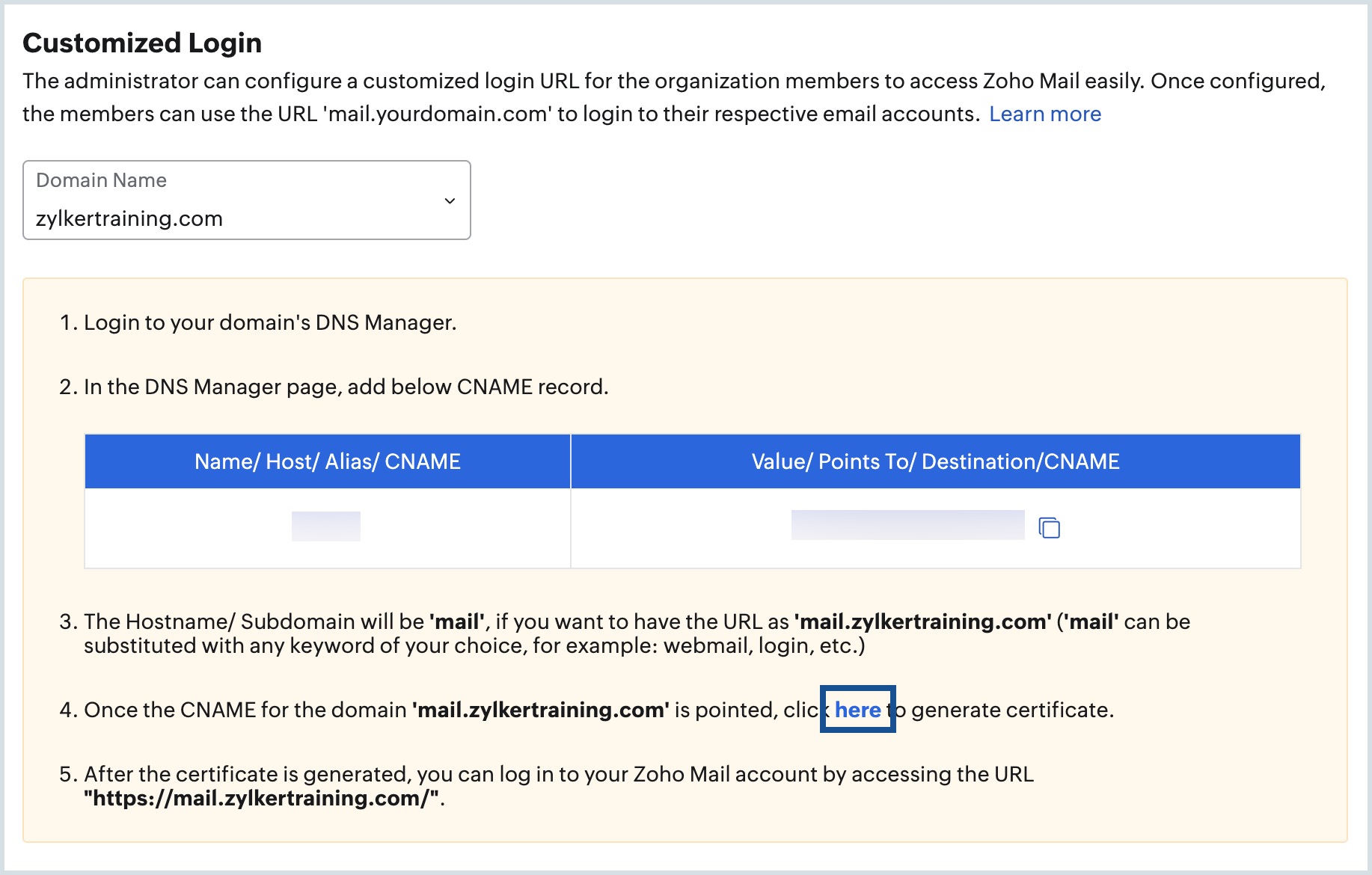
- [続行]をクリックします。
希望するサブドメイン名を入力して、[生成する]をクリックします。サブドメイン名は、CNAMEレコードの設定時に追加したホスト名と一致する必要があります。
メモ:CNAMEが適切に伝播されていない、または、誤って追加された場合、証明書を生成できません。
zylker.comドメインの組織の[メール]としてサブドメイン名を追加した場合、「https://mail.zylker.com」にアクセスすると、ユーザーはZoho Mailアカウントにログインできます。
メモ:
- カスタムログインURL機能は、有料組織アカウントのユーザーのみに対して利用できます。
- カスタムURLを使用して、アカウントにログインすると、すべての内部ページはZoho Mail URLにリダイレクトされ、カスタムドメインはサポートされなくなります。
フェデレーションサインイン
Zohoでは、ユーザーが「Apple/Google/Microsoft/LinkedIn/Twitter/Facebook」ログインを使用して、Zohoアカウントにログインすることができます。これを、フェデレーションサインインと呼びます。
カスタムサインインページにフェデレーションサインインを適用するかどうかを選択できます。
- Zoho Mail管理画面にログインします。
- [組織]メニューでは、[ホワイトラベル]に移動します。
- [フェデレーションサインイン]を選択して、ログインページのフェデレーションサインイン機能をオンまたはオフに切り替えます。